Comment ouvrir un onglet récemment fermé dans Safari pour iOS

Ce sentiment que vous obtenez lorsque vous fermez le mauvais onglet du navigateur par accident n'est pas amusant. Heureusement, Safari pour iOS, comme la plupart des navigateurs modernes, fournit un moyen de récupérer de votre petite mésaventure. Vous devez juste savoir où chercher
CONNEXION: Comment restaurer les onglets récemment fermés dans Chrome, Firefox, Opera, Internet Explorer et Microsoft Edge
La plupart des navigateurs Web vous permettent d'ouvrir un onglet récemment fermé , soit par un raccourci clavier ou une sélection de menu. Safari sur iOS n'est pas différent. Il se souvient des cinq derniers onglets que vous avez fermés (sauf si vous forcez à quitter l'application ou à redémarrer votre téléphone). La fonctionnalité est un peu cachée, donc, à moins que vous ne l'ayez déjà découvert par accident, voici ce qu'il faut faire.
Dans Safari, appuyez sur le bouton Tabulations en bas à droite de votre écran.
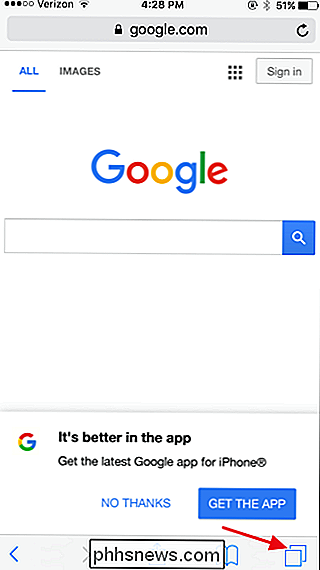
Dans la vue Tabulations En appuyant sur le bouton Plus, vous ouvrez une nouvelle page. Au lieu de l'appuyer, appuyez et maintenez le bouton enfoncé pendant quelques secondes pour ouvrir la liste des onglets récemment fermés.
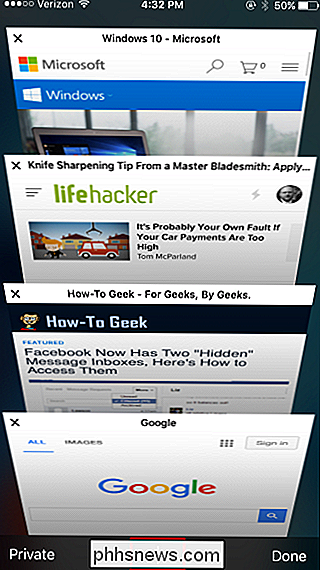
Appuyez sur n'importe quelle sélection dans la liste Onglets fermés récemment.
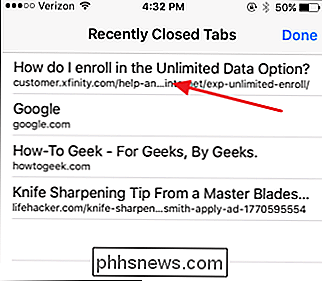
N'avez plus à chercher cette page.
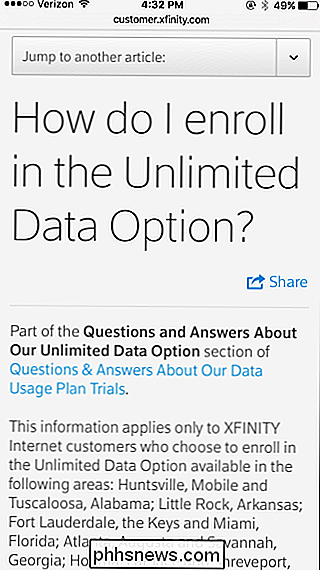
C'est tout ce qu'il y a à faire. C'est une astuce simple une fois que vous savez que c'est disponible, mais c'est super pratique à la rigueur.

Pourquoi le papier photo améliore-t-il la qualité d'impression
Vous avez donc déboursé l'argent pour une imprimante photo à jet d'encre fantaisie, mais vous n'êtes pas impressionné par les images que vous obtenez votre papier de bureau standard. Vous êtes-vous déjà demandé pourquoi ce papier photo fonctionne beaucoup mieux? Le papier est certainement du papier, n'est-ce pas?

Fonctionnement de Secure Boot sur Windows 8 et 10, et ce que cela signifie pour Linux
Les PC modernes sont livrés avec une fonctionnalité appelée "Secure Boot" activée. Ceci est une fonctionnalité de plate-forme dans UEFI, qui remplace le BIOS PC traditionnel. Si un fabricant de PC veut placer un autocollant de logo «Windows 10» ou «Windows 8» sur son PC, Microsoft exige qu'ils activent Secure Boot et suivent certaines directives.



